基本操作¶
AITalk 4.1 声プラスのライセンス認証¶
コンピューターのUSBポートにUSBキーを接続します。
声プラスの使用時にはUSBキーが接続されている必要があります。
AITalk 4.1 声プラスを起動する¶
AITalk 4.1 声プラスは、PowerPointのアドイン(拡張機能)です。声プラスをインストール後、通常の手順でPowerPointを起動するとPowerPointに声プラスの機能が追加されています。
音声の編集を開始する¶
- リボンの「声プラス」を選択します。
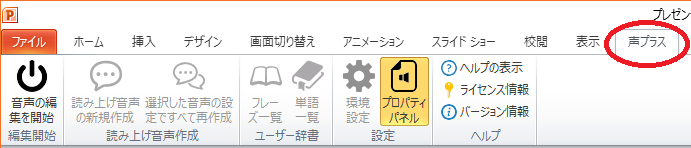
- リボンの「音声の編集を開始」ボタンを押下します。
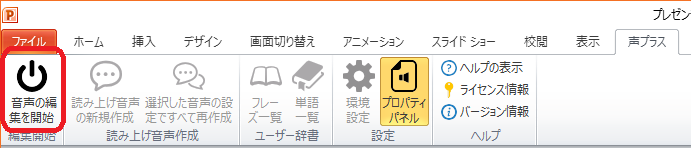
- 初期化処理が開始され、処理中であることを示す画面が表示されます。この画面の表示中はPowerPointの操作は行えません。完了するまでしばらくお待ちください。
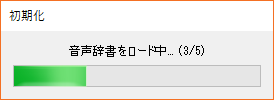
- 処理が完了すると処理中画面が閉じ、「音声の編集を開始」ボタンが緑色で表示され声プラスの機能が利用可能になります。
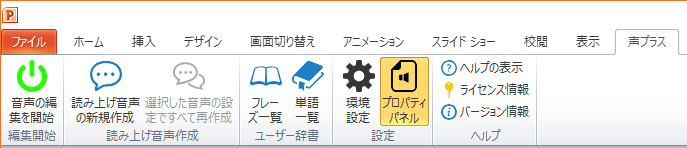
※ 環境設定の「初期化処理の実行タイミング」を「PowerPoint起動時」に変更することで、この手順を省略可能です。作業環境に合わせて設定を行ってください。
→ 「 初期化処理の実行タイミング 」
読み上げ音声を作成する¶
- リボンの「読み上げ音声の新規作成」ボタンを押下します。
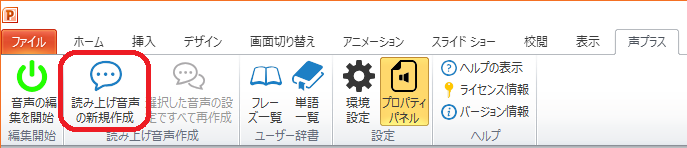
- 音声作成画面のテキスト入力欄にテキストを入力し、「音声を作成」ボタンを押下します。
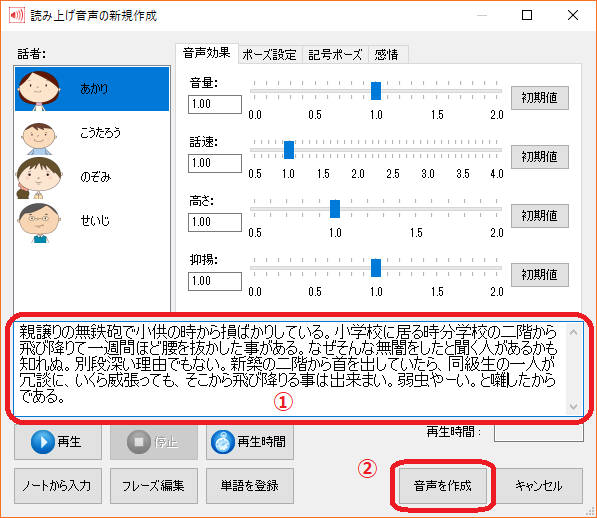
- スライドに音声が挿入されます。
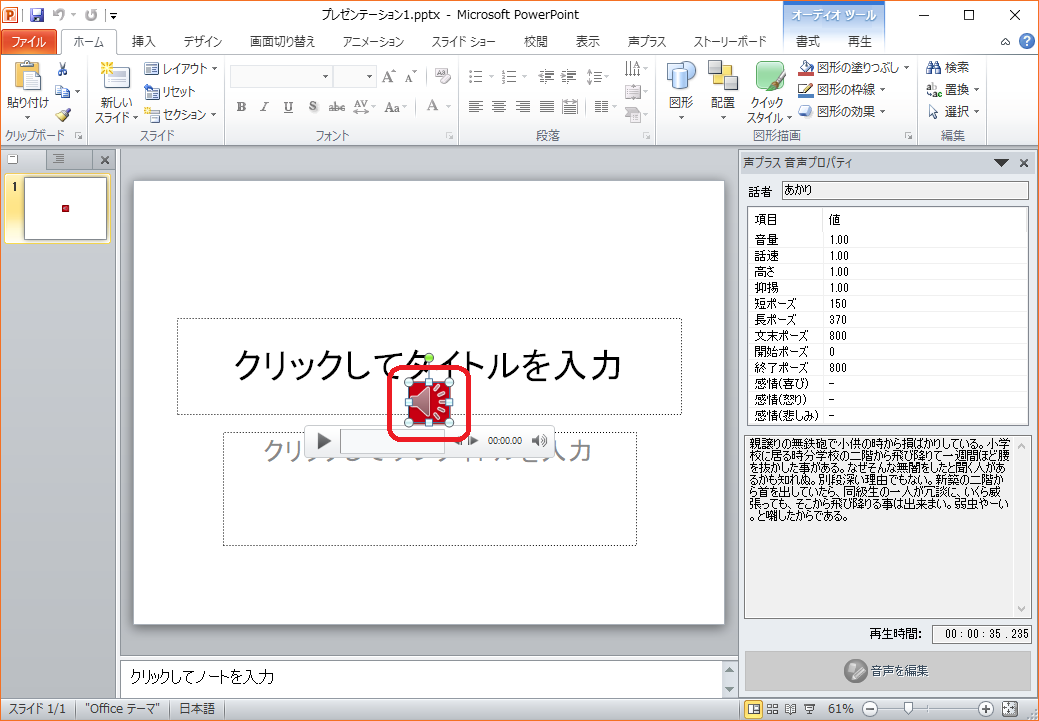
声プラスで作成した読み上げ音声は、PowerPointの音声オブジェクトなのでスライドショーでの再生や削除など通常の操作が行えます。また、音声アイコンは下図のように赤い背景色で表示されます。